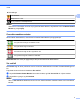Software User's Guide
Table Of Contents
- Programvarehåndbok
- Gjeldende modeller
- Definisjoner av merknader
- Utarbeidelse og offentliggjøring
- VIKTIG MERKNAD
- Innholdsfortegnelse
- Windows®
- 1 Utskrift
- Bruke Brother-skriverdriveren
- Funksjoner
- Velge riktig papirtype
- Samtidig utskrift, skanning og faksing
- Fjerne data fra minnet
- Status Monitor
- Innstillinger for skriverdriver
- Få tilgang til innstillingene for skriverdriveren
- Kategorien Grunnleggende
- Kategorien Avansert
- Kategorien Utskriftsprofiler
- Kategorien Vedlikehold
- Støtte
- Bruke FaceFilter Studio til fotoutskrift fra REALLUSION
- 2 Skanning
- Skanne et dokument ved hjelp av TWAIN-driveren
- Skanne et dokument ved hjelp av WIA-driveren
- Skanne dokumenter ved hjelp av WIA-driveren (brukere av Windows® fotogalleri og Windows® faksing og ...
- Bruke Nuance™ PaperPort™ 12SE
- Bruke BookScan Enhancer og Whiteboard Enhancer fra REALLUSION
- 3 ControlCenter4
- Oversikt
- Bruke ControlCenter4 i hjemmemodus
- Fotografi
- Kategorien Skann
- Kategorien PC‑FAKS (For MFC‑modeller)
- Kategorien Enhetsinnstillinger
- Kategorien Støtte
- Bruke ControlCenter4 i avansert modus
- Kategorien Skann
- Kategorien PC‑kopi
- Kategorien Fotografi
- Kategorien PC‑FAKS (For MFC‑modeller)
- Kategorien Enhetsinnstillinger
- Kategorien Støtte
- Kategorien Egendefinert
- 4 Fjernoppsett (For MFC‑modeller)
- 5 Brother PC‑FAKS-programvare (For MFC‑modeller)
- 6 PhotoCapture Center™
- 7 Brannmurinnstillinger (for nettverksbrukere)
- 1 Utskrift
- Apple Macintosh
- 8 Skrive ut og fakse
- 9 Skanning
- 10 ControlCenter2
- 11 Fjernoppsett og PhotoCapture Center™
- Bruke Skanne-knappen
- 12 Skanne via USB-kabel
- 13 Nettverksskanning
- Før bruk av nettverksskanning
- Bruke Skanne-knappen på nettverket
- Bruke Web Services for skanning på nettverket (Windows Vista® SP2 eller nyere, og Windows® 7)
- Stikkordliste
- brother NOR
Utskrift
6
1
2 Avmerkingsboksen Langsomt tørkende papir
3 Rullegardinmenyen Utskriftskvalitet
4 Rullegardinmenyen Papirstørrelse
5 Avmerkingsboksen Uten kanter
6 Alternativet Fargemodus
7 Alternativet Orientering
8 Alternativet Kopier
9 Avmerkingsboksen Sorter
10 Avmerkingsboksen Omvendt rekkefølge
11 Rullegardinmenyen Flersideutskrift
12 Rullegardinmenyen Siderekkefølge
13 Rullegardinmenyen Kantlinje
14 Rullegardinmenyen Tosidig / Hefte
15 Knappen Tosidige innstillinger
16 Rullegardinmenyen Papirkilde (For MFC-J4610DW/J4710DW)
17 Knappen Standard
18 Knappen OK
19 Visning av gjeldende innstillinger
20 Avmerkingsboksen Skriv ut forhåndsvisning
a Velg innstillingene for Medietype, Langsomt tørkende papir og Utskriftskvalitet.
MERK
Merk av for Langsomt tørkende papir når du skriver ut på vanlig papir der blekket tørker sakte. Denne
innstillingen kan gjøre at tekst blir litt uklar.
b Velg Papirstørrelse, Uten kanter, Fargemodus, Orientering, antall Kopier og siderekkefølge, Sorter,
Omvendt rekkefølge, Flersideutskrift, Siderekkefølge, Kantlinje og Tosidig / Hefte (etter behov).
(For MFC-J4610DW/J4710DW)
Velg Papirkilde hvis det er nødvendig.
c Klikk OK for å ta i bruk innstillingene du har valgt.
Hvis du vil gjenopprette standardinnstillingene, klikker du Standard og deretter OK.
MERK
Vil du forhåndsvise dokumentet før du skriver ut, merker du av for Skriv ut forhåndsvisning.